一个供初学者使用的小型操作方法,适用于
Solaris和
Oracle VM Server for SPARC虚拟化平台,以前称为Sun Logical Domains。
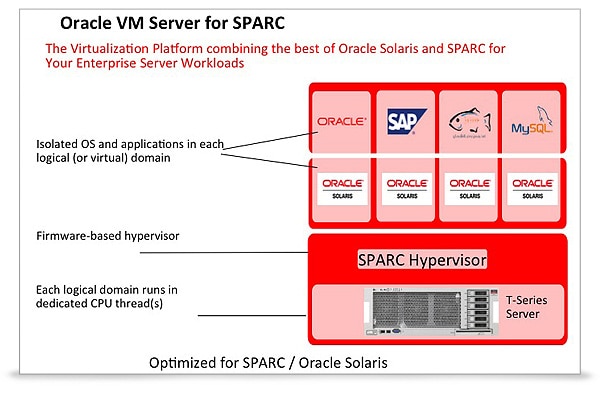
Sun于2007年5月推出了Logical Domains,它是针对基于SPARC V9的UNIX服务器产品线的一种虚拟化和物理资源共享技术。
可以从命令行或可视化管理界面控制虚拟机管理程序,此处将不考虑后者。
给出了针对
Solaris 10 OS的示例,在
Solaris 11中值得考虑网络设置的功能。
在Sun术语中,虚拟机称为域;域有几种类型。
域角色
- 控制域 -默认情况下,Oracle VM Server在其中工作的控制域是在安装过程中从安装Oracle VM Server的系统中创建的,称为主域。 只能有一个管理域。
- 服务域 -虚拟设备的域,例如虚拟交换机,虚拟磁盘等。 任何域都可以配置为服务域;默认情况下,控制域已经是服务域。
- I / O域 -可以访问服务器上物理PCIe设备的域。 如果配置为服务域,则可以提供对这些设备的访问。 与来宾域相比,它具有更好的性能,几乎可以与非虚拟服务器媲美。 域的最大数量受服务器上PCIe总线的数量限制。 使用此类域会使迁移复杂化。 默认情况下,控制域充当I / O域。
查看可用的PCIe总线和设备:
- 根域 -根域比I / O域对服务器的物理PCIe设备的体系结构具有更高级的访问权限。 它可以访问PCIe设备提供的所有服务,例如结构错误处理工厂。 根域的数量取决于服务器体系结构。
- 来宾域 -来宾域仅具有虚拟设备。
虚拟设备和服务名称
- vnet-虚拟网络。 虚拟网卡。
- vsw-虚拟交换机。 虚拟交换机。
- vds-虚拟磁盘服务器。 虚拟硬盘 磁盘使用模型基于客户端-服务器体系结构,因此,使用vdc客户端访问磁盘,而vds是用于访问物理磁盘或其映像的服务。
- vdc-虚拟磁盘客户端。 提供对虚拟硬盘的访问。 尽管虚拟磁盘属于来宾域,但对其进行的大多数操作都是在服务域上执行的。
- vcc-虚拟控制台集中器。 通常,此虚拟设备具有控制域(主域)。 它提供对虚拟机控制台的访问。 svc:/ ldoms / vntsd:默认服务提供对在“控制域”中启动的虚拟机控制台的访问。
创建基本服务的示例
通常,设备服务是在控制域中创建的,但是您可以为此选择一个单独的域-服务域。
- 在主域中创建一个控制台集中器,名称为primary-vcc0,使用的端口范围为5000-5100:
- 在主域中创建一个虚拟硬盘服务器,称为primary-vds0:
- 我们在主域中创建一个称为primary-vsw0的虚拟交换机,并将其绑定到nxge0网络接口。 使用网卡的mac地址:
使用指定的mac地址:
- 查看主要域服务的列表:
设置控制域并从中释放其他域的资源
- 查看加密设备列表。 在SPARC系统中使用,域中这些设备的存在不允许您动态地重新配置CPU数量:
- 自然地将此参数设置为0,或者根本不触摸此命令:
- 将核心数设置为主域:
- 我们开始重新配置主域,或者只是重新启动服务器:
- 设置主域的RAM数量:
- 将当前域配置保存为初始配置:
- 查看域配置列表(初始[next poweron]表示该配置将在下次加载管理程序时使用):
- 重新启动系统管理程序:
默认情况下,控制域和其他域之间没有网络连接,这是由于控制域使用物理接口(例如:nxge0),而其余域是虚拟的(例如:vsw0)。
在控制域中将虚拟交换机配置为主界面
- 系统的各种网络接口列表:
- 我们包括必要的虚拟交换机:
- 关闭物理接口:
- 我们设置IP地址并将虚拟交换机的接口标记为打开:
或者您可以使用DHCP:
- 不要忘记将网络接口设置写入配置文件:
使用DHCP时:
创建来宾域
- 创建ldg1域:
- 将处理器添加到ldg1域:
- 将内存添加到ldg1域:
- 在ldg1域中添加连接到vsw0交换机的vnet1网络接口:
- 将物理硬盘驱动器/ dev / dsk / c2t1d0s2添加到名为vol1的主vds0虚拟磁盘服务器中。
或者:
- 使用挂载点创建文件系统:
- 创建一定大小的文件系统:
- 将ZFS分区作为虚拟磁盘添加到磁盘服务器:
或者:
- 创建一个10 GB的文件:
- 将文件添加为虚拟磁盘:
- 将虚拟磁盘vol1 @ primary-vds0添加到名称为vdisk1的ldg1域中:
- 我们在服务器启动时为ldg1域设置自动加载:
- 安装将从中加载ldg1域的磁盘:
- 将ldg1域绑定到控制域:
- 查看有关ldg1域的信息,CONS列将指示要连接到该域的端口:
- 查看与ldg1域关联的所有资源:
- 连接到侦听端口5000的域控制台:
- 启动ldg1域(如果已停止):
从DVD安装Oracle Solaris 10
- 停止卷管理服务:
- 我们停止必要的域:
- 从托管域列表中排除:
- 将驱动器/ dev / dsk / c0t0d0s2以名称dvd_vol添加到primary-vds0虚拟磁盘服务器中:
- 我们将虚拟化驱动器以vdisk_cd_media名称连接到ldg1域:
- 查看与ldg1域关联的所有资源:
- 将ldg1域绑定到控制域:
- 启动ldg1域:
- 连接到域控制台:
- 浏览vdisk_cd_media的域设备别名:
ok devalias
- 从磁盘启动:
ok boot vdisk_cd_media:f
从映像安装Oracle Solaris 10
- 停止必要的域:
- 从托管域列表中排除:
- 将solaris10.iso映像添加到名为iso_vol的主vds0虚拟磁盘服务器中:
- 将虚拟化驱动器作为vdisk_iso连接到ldg1域:
- 查看与ldg1域相关的所有资源:
- 将ldg1域与控制域相关联:
- 启动ldg1域:
- 连接到域控制台:
- 浏览vdisk_iso的域设备别名:
ok devalias
- 从映像启动:
ok boot vdisk_iso:f
域删除
- 停止ldg1域:
- 取消ldg1域的链接:
- 删除ldg1域: